WPS excel饼图设置为分离性饼图的方法
时间:2024-04-08 08:44:30作者:极光下载站人气:117
在我们的wps中,你可以进行思维导图、流程图以及饼图或者是其他图表的制作等,当我们在进行制作内容的过程中,想要将该数据的占比进行快速的制作编辑出来,那么我们就可以直接在表格工具栏中找到饼图按钮进行插入样式即可,我们可以为饼图添加数据标签、图例以及标题等元素,也可以对饼图进行分离性设置,将整个饼图分离成几个小的扇形图来显示,下方是关于如何使用WPS excel饼图设置成分离性饼图的具体操作方法,如果你需要的情况下可以看看方法教程,希望小编的方法教程对大家有所帮助。
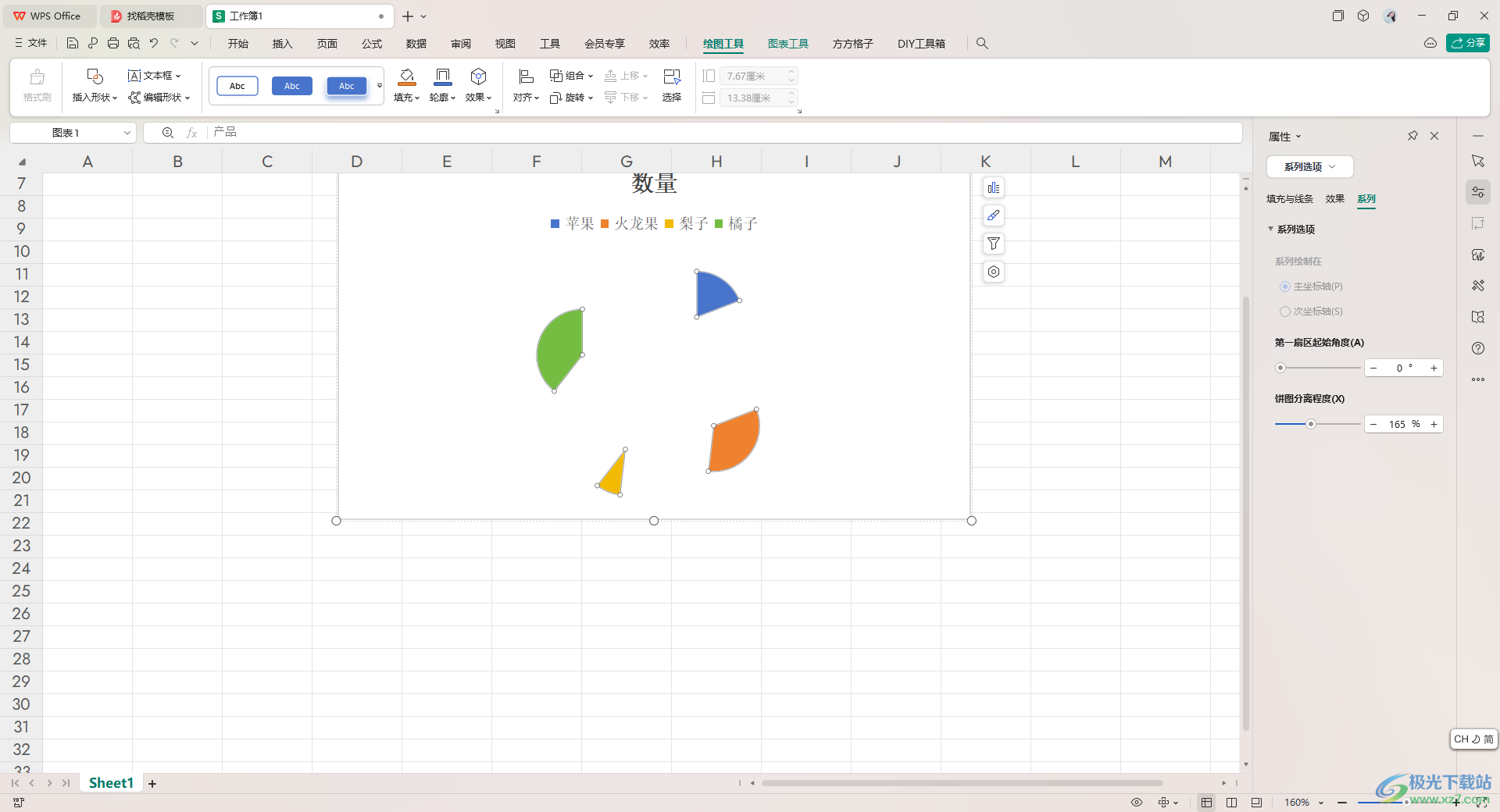
方法步骤
1.首先我们将数据勾选好,然后将【插入】按钮进行点击,在工具栏中将饼图图标点击打开,将其中的饼图样式进行点击一下。
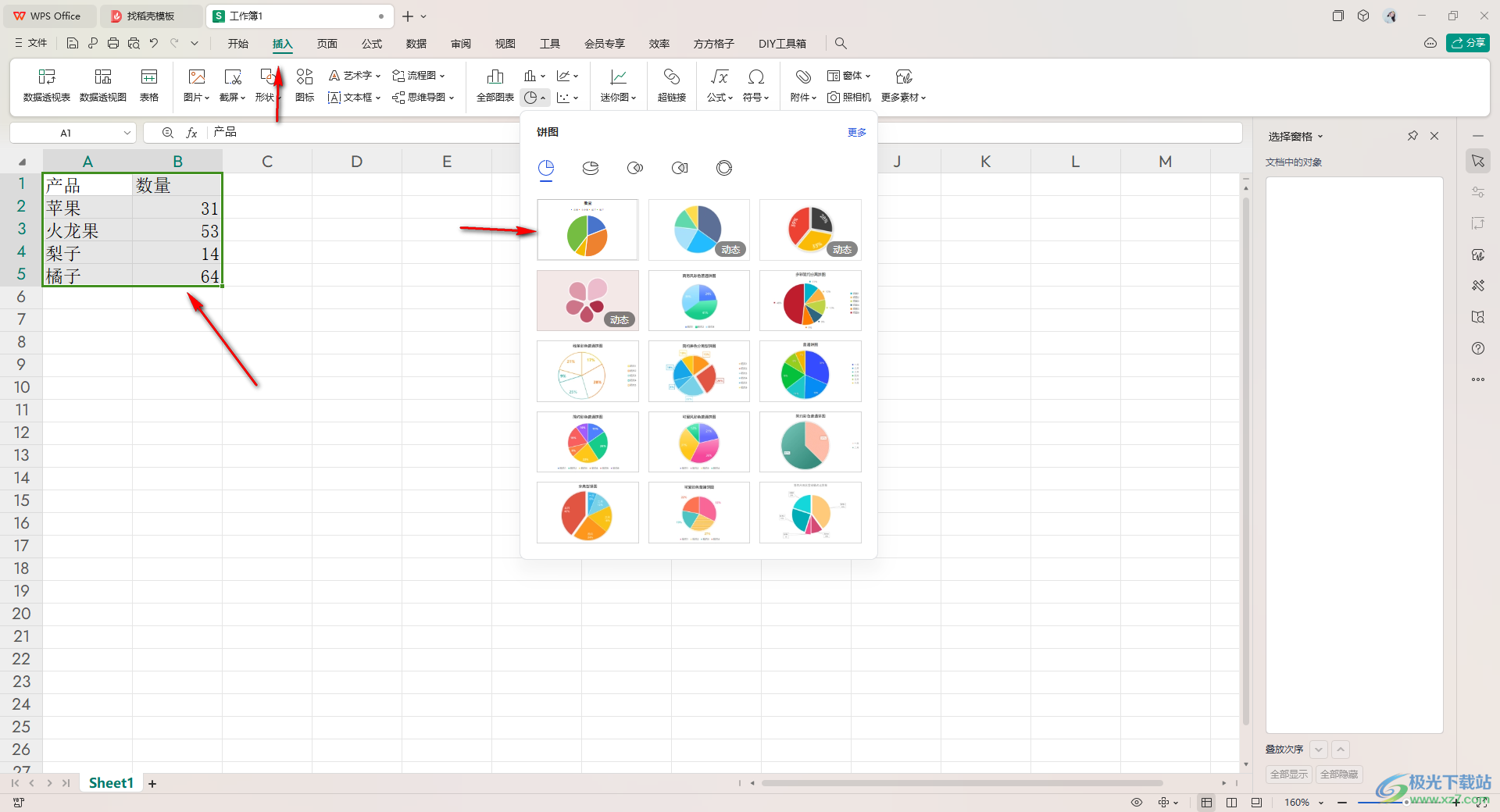
2.随后,我们就可以查看到饼图已经显示在表格中了。

3.随后,我们将饼图选中进行右键点击一下,即可出现一个菜单选项,在该选项中将【设置数据系列格式】选项进行单击一下。
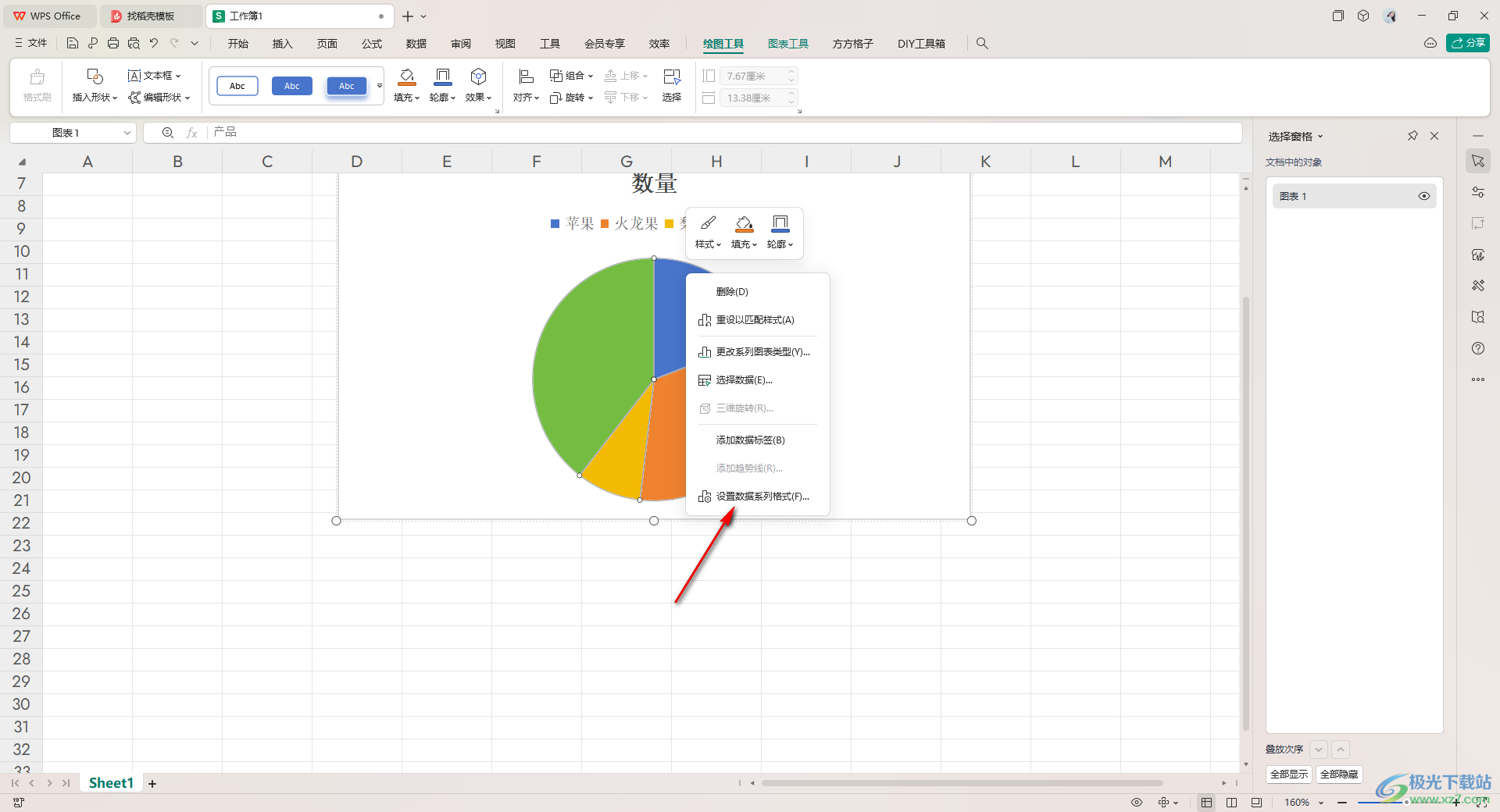
4.这时即可在右侧弹出一个窗口,我们查看到【饼图分离程度】选项比例是0。
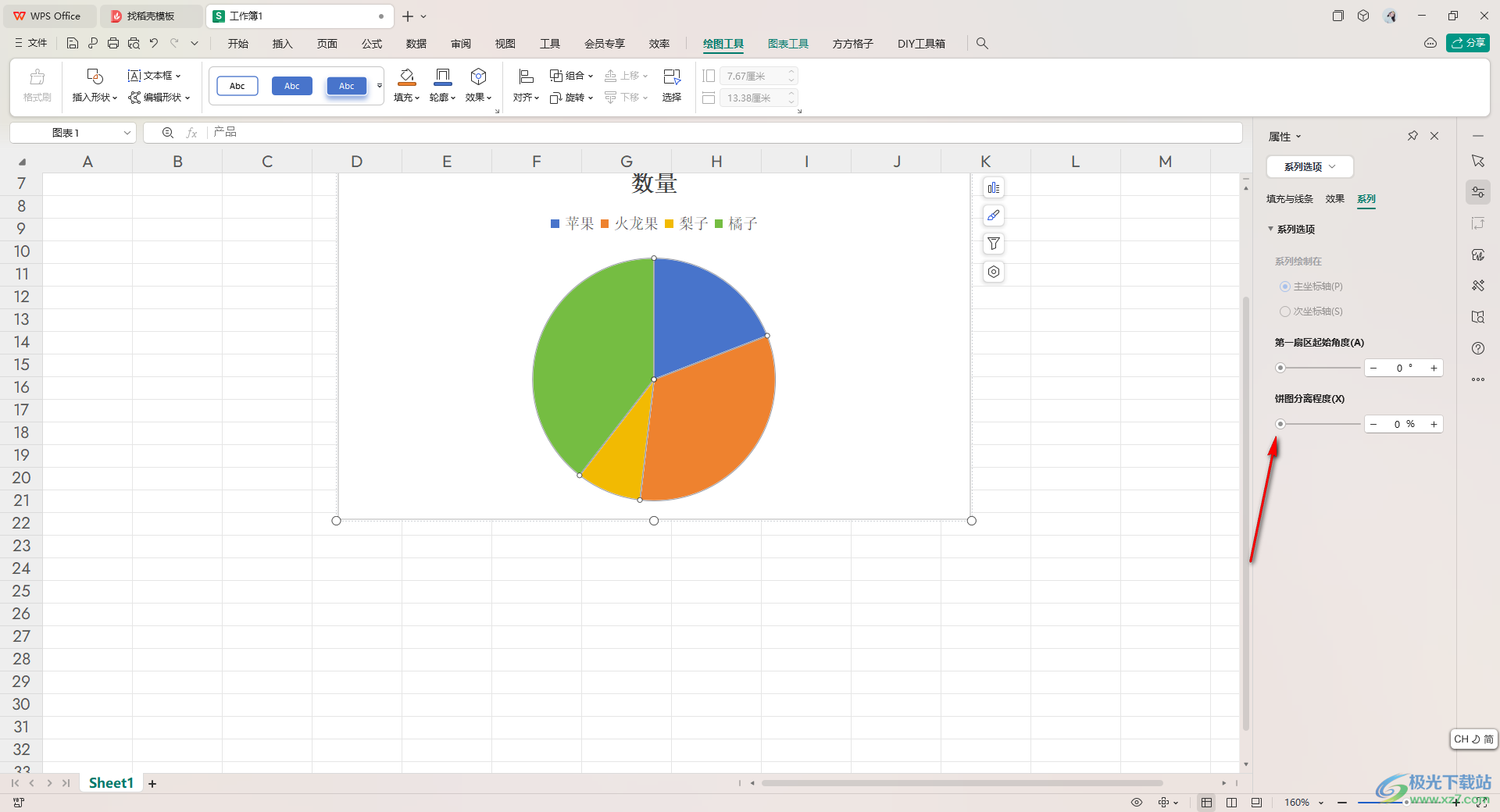
5.我们需要将分离程度的度数百分比设置大一点,那么这时你可以查看到我们的饼图就会进行分离成几个小扇形,如图所示。
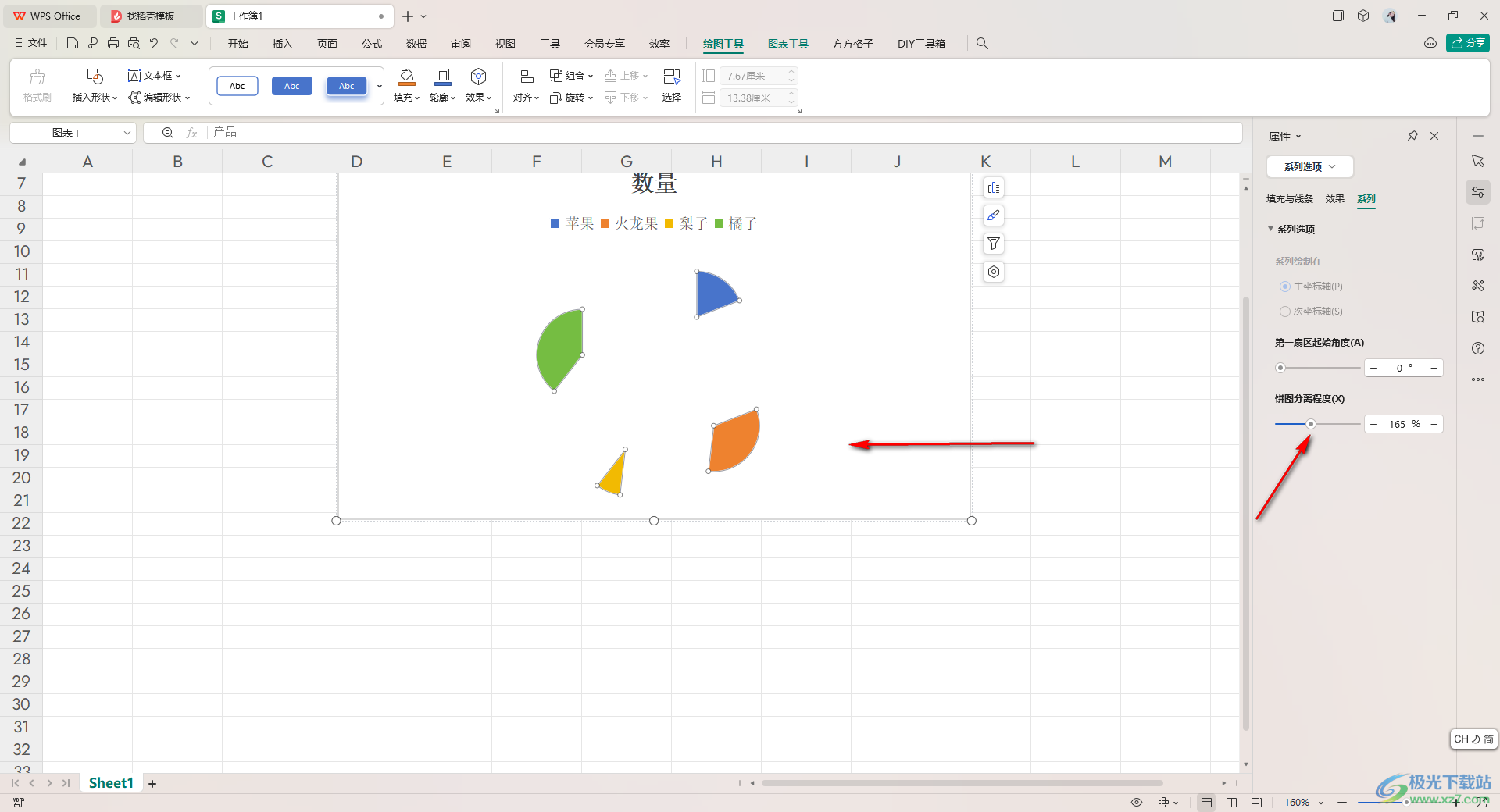
以上就是关于如何使用WPS Excel饼图设置分离性饼图的具体操作方法,我们可以通过上述的方法教程将分离程度的比例设置大一点,那么我们的饼图就会分离成几个小扇形,百分比数值越大,分离的程度就会越加明显,感兴趣的话可以操作试试。

大小:240.07 MB版本:v12.1.0.18608环境:WinAll, WinXP, Win7, Win10
- 进入下载
相关推荐
相关下载
热门阅览
- 1百度网盘分享密码暴力破解方法,怎么破解百度网盘加密链接
- 2keyshot6破解安装步骤-keyshot6破解安装教程
- 3apktool手机版使用教程-apktool使用方法
- 4mac版steam怎么设置中文 steam mac版设置中文教程
- 5抖音推荐怎么设置页面?抖音推荐界面重新设置教程
- 6电脑怎么开启VT 如何开启VT的详细教程!
- 7掌上英雄联盟怎么注销账号?掌上英雄联盟怎么退出登录
- 8rar文件怎么打开?如何打开rar格式文件
- 9掌上wegame怎么查别人战绩?掌上wegame怎么看别人英雄联盟战绩
- 10qq邮箱格式怎么写?qq邮箱格式是什么样的以及注册英文邮箱的方法
- 11怎么安装会声会影x7?会声会影x7安装教程
- 12Word文档中轻松实现两行对齐?word文档两行文字怎么对齐?
网友评论